北师大版七上数学2.12.1用计算器计算课件(共16张)
文档属性
| 名称 | 北师大版七上数学2.12.1用计算器计算课件(共16张) |

|
|
| 格式 | zip | ||
| 文件大小 | 2.8MB | ||
| 资源类型 | 教案 | ||
| 版本资源 | 北师大版 | ||
| 科目 | 数学 | ||
| 更新时间 | 2021-08-07 09:01:14 | ||
图片预览

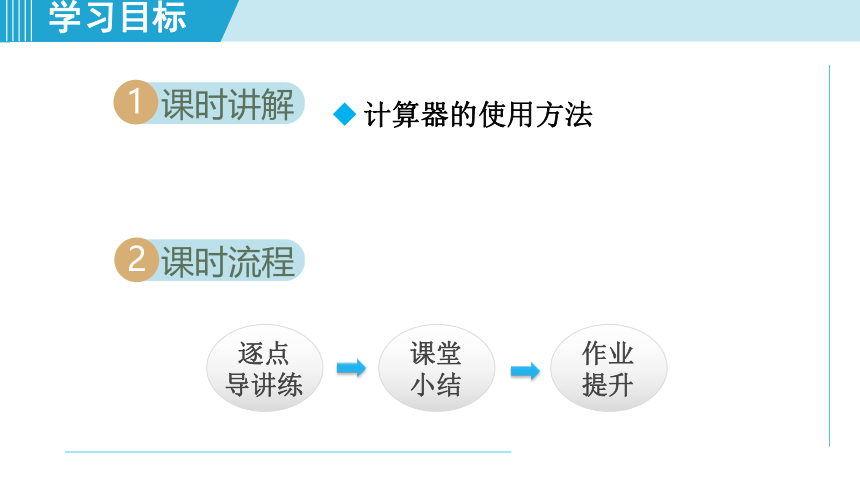
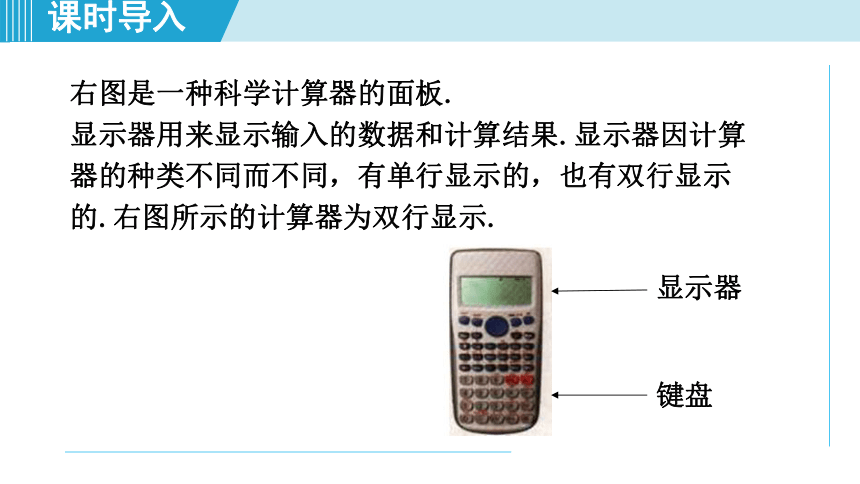
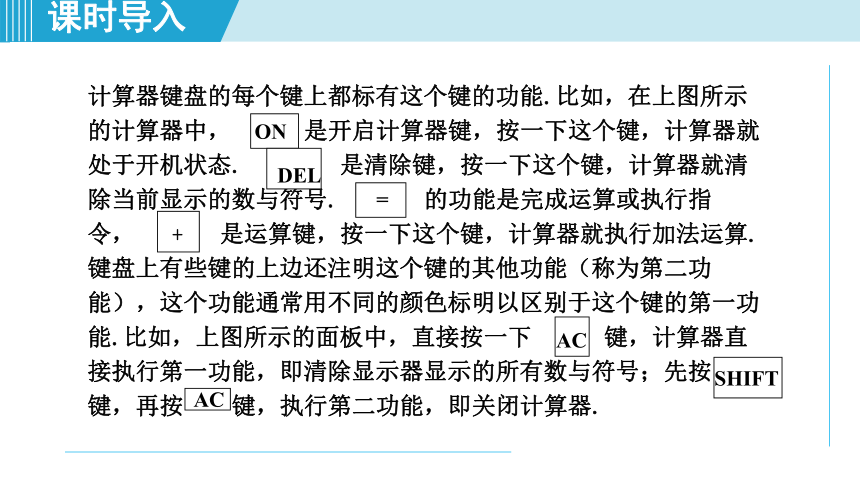
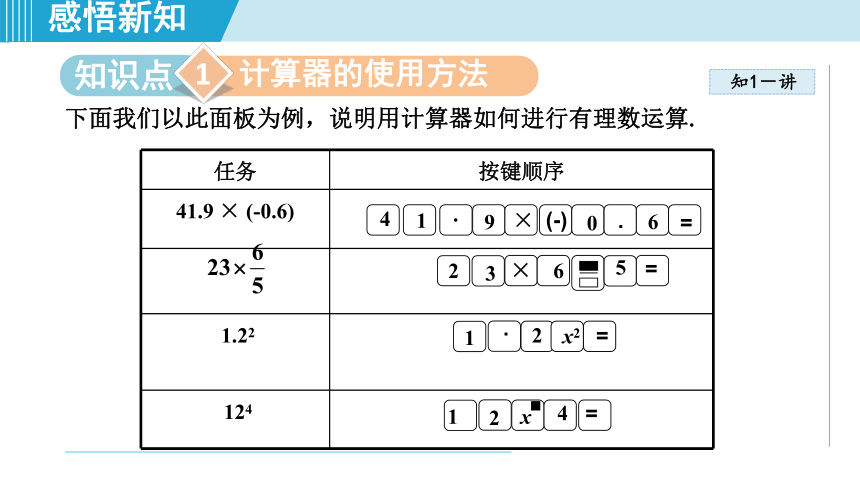
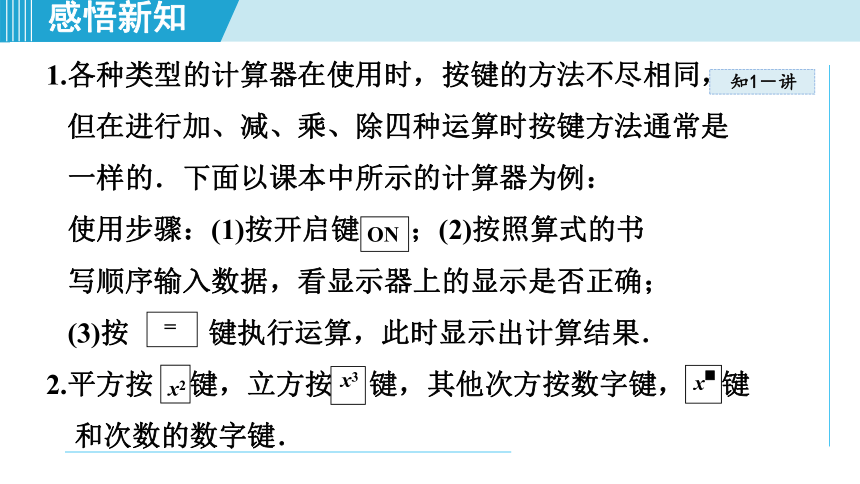
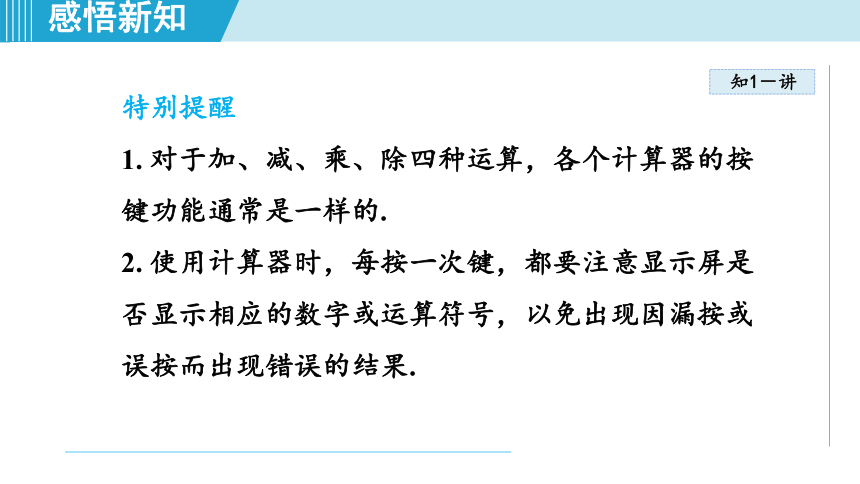
文档简介
(共16张PPT)
2.12
用计算器进行运算
第1课时
用计算器计算
第二章
有理数及其运算
逐点
导讲练
课堂小结
作业提升
学习目标
课时讲解
1
课时流程
2
计算器的使用方法
课时导入
右图是一种科学计算器的面板.
显示器用来显示输入的数据和计算结果.显示器因计算
器的种类不同而不同,有单行显示的,也有双行显示
的.右图所示的计算器为双行显示.
显示器
键盘
课时导入
计算器键盘的每个键上都标有这个键的功能.比如,在上图所示
的计算器中,
是开启计算器键,按一下这个键,计算器就
处于开机状态.
是清除键,按一下这个键,计算器就清
除当前显示的数与符号.
的功能是完成运算或执行指
令,
是运算键,按一下这个键,计算器就执行加法运算.
键盘上有些键的上边还注明这个键的其他功能(称为第二功
能),这个功能通常用不同的颜色标明以区别于这个键的第一功
能.比如,上图所示的面板中,直接按一下
键,计算器直
接执行第一功能,即清除显示器显示的所有数与符号;先按
键,再按
键,执行第二功能,即关闭计算器.
ON
DEL
=
+
AC
SHIFT
AC
知识点
计算器的使用方法
知1-讲
感悟新知
1
任务
按键顺序
41.9
×
(-0.6)
1.22
124
4
1
.
9
×
(-)
0
.
6
=
2
3
×
6
5
=
1
.
2
=
x2
1
2
4
=
x
下面我们以此面板为例,说明用计算器如何进行有理数运算.
知1-讲
感悟新知
1.各种类型的计算器在使用时,按键的方法不尽相同,
但在进行加、减、乘、除四种运算时按键方法通常是
一样的.下面以课本中所示的计算器为例:
使用步骤:(1)按开启键
;(2)按照算式的书
写顺序输入数据,看显示器上的显示是否正确;
(3)按
键执行运算,此时显示出计算结果.
2.平方按
键,立方按
键,其他次方按数字键,
键
和次数的数字键.
ON
=
x2
x3
x
知1-讲
感悟新知
特别提醒
1.
对于加、减、乘、除四种运算,各个计算器的按键功能通常是一样的.
2.
使用计算器时,每按一次键,都要注意显示屏是
否显示相应的数字或运算符号,以免出现因漏按或
误按而出现错误的结果.
知1-练
感悟新知
例
1
用计算器计算:
(1)(3.2-4.5)×32-
;(2)[3×(-2)3+1]
÷
.
知1-练
感悟新知
解:
(1)按键顺序为
,计算器显示的结果为
可以按
键切换为小
数格式-12.1,所以
(2)按键顺序为
(
3
3
2
-
4
.
5
)
×
3
x2
-
2
5
=
(
.
÷
(
6
5
)
=
S
D
×
(
(-)
2
)
x3
+
1
)
(-)
计算器显示结果为
知1-练
感悟新知
例2
用计算器计算:
(1)(5.3+8.8)×32-
;(2)1.22;
(3)(-17)7;(4)23×1
.
导引:按算式顺序进行输入,其中一个数的平方可用
键;负
数先按
键,再按数字键.
x2
(-)
知1-练
感悟新知
解:(1)按键顺序为
,计算器显示的结果为126.3.
(2)按键顺序为
,
计算器显示的结果为1.44.
(3)按键顺序为
,
计算器显示的结果为-410
338
673.
(4)按键顺序为
,
计算器显示的结果为27.6.
(
5
.
3
+
8
.
8
)
×
3
3
5
=
1
.
2
x2
=
(
(-)
1
7
)
x
7
=
2
×
6
5
=
x2
-
3
用计算器计算下列各式,将结果写在横线上:
(1)9×9+19=________;99×99+199=________;999×999+1
999
=
_____________;9
999×9
999+19
999=_________________.
(2)仔细观察上述各式,根据你所发现的规律直接写出以下算式的运算
结果:
999
999×999
999+1
999
999=____________________.
导引:(1)用计算器算出结果分别为100,10
000,1
000
000,100
000
000. (2)根据规律填写.
知1-练
感悟新知
例
3
100
10000
1
000
000
100
000
000
1
000
000
000
000
知1-讲
总
结
感悟新知
利用计算器探索规律的一般方法是先用计算器
对特例进行计算,再归纳猜想出一般结论,体现了
从特殊到一般的思想.
知1-练
感悟新知
1
计算器上,
键是( )
A.开启键
B.关闭键
C.存储键
D.运算键
计算器上的
键的功能是( )
A.开启计算器
B.关闭计算器
C.清除当前显示的数与符号
D.计算乘方
2
ON
DEL
A
C
课堂小结
有理数及其运算
这节课你有什么收获?
有哪些经验与同学们一起分享?
必做:
请完成教材课后习题
课后作业
作业
2.12
用计算器进行运算
第1课时
用计算器计算
第二章
有理数及其运算
逐点
导讲练
课堂小结
作业提升
学习目标
课时讲解
1
课时流程
2
计算器的使用方法
课时导入
右图是一种科学计算器的面板.
显示器用来显示输入的数据和计算结果.显示器因计算
器的种类不同而不同,有单行显示的,也有双行显示
的.右图所示的计算器为双行显示.
显示器
键盘
课时导入
计算器键盘的每个键上都标有这个键的功能.比如,在上图所示
的计算器中,
是开启计算器键,按一下这个键,计算器就
处于开机状态.
是清除键,按一下这个键,计算器就清
除当前显示的数与符号.
的功能是完成运算或执行指
令,
是运算键,按一下这个键,计算器就执行加法运算.
键盘上有些键的上边还注明这个键的其他功能(称为第二功
能),这个功能通常用不同的颜色标明以区别于这个键的第一功
能.比如,上图所示的面板中,直接按一下
键,计算器直
接执行第一功能,即清除显示器显示的所有数与符号;先按
键,再按
键,执行第二功能,即关闭计算器.
ON
DEL
=
+
AC
SHIFT
AC
知识点
计算器的使用方法
知1-讲
感悟新知
1
任务
按键顺序
41.9
×
(-0.6)
1.22
124
4
1
.
9
×
(-)
0
.
6
=
2
3
×
6
5
=
1
.
2
=
x2
1
2
4
=
x
下面我们以此面板为例,说明用计算器如何进行有理数运算.
知1-讲
感悟新知
1.各种类型的计算器在使用时,按键的方法不尽相同,
但在进行加、减、乘、除四种运算时按键方法通常是
一样的.下面以课本中所示的计算器为例:
使用步骤:(1)按开启键
;(2)按照算式的书
写顺序输入数据,看显示器上的显示是否正确;
(3)按
键执行运算,此时显示出计算结果.
2.平方按
键,立方按
键,其他次方按数字键,
键
和次数的数字键.
ON
=
x2
x3
x
知1-讲
感悟新知
特别提醒
1.
对于加、减、乘、除四种运算,各个计算器的按键功能通常是一样的.
2.
使用计算器时,每按一次键,都要注意显示屏是
否显示相应的数字或运算符号,以免出现因漏按或
误按而出现错误的结果.
知1-练
感悟新知
例
1
用计算器计算:
(1)(3.2-4.5)×32-
;(2)[3×(-2)3+1]
÷
.
知1-练
感悟新知
解:
(1)按键顺序为
,计算器显示的结果为
可以按
键切换为小
数格式-12.1,所以
(2)按键顺序为
(
3
3
2
-
4
.
5
)
×
3
x2
-
2
5
=
(
.
÷
(
6
5
)
=
S
D
×
(
(-)
2
)
x3
+
1
)
(-)
计算器显示结果为
知1-练
感悟新知
例2
用计算器计算:
(1)(5.3+8.8)×32-
;(2)1.22;
(3)(-17)7;(4)23×1
.
导引:按算式顺序进行输入,其中一个数的平方可用
键;负
数先按
键,再按数字键.
x2
(-)
知1-练
感悟新知
解:(1)按键顺序为
,计算器显示的结果为126.3.
(2)按键顺序为
,
计算器显示的结果为1.44.
(3)按键顺序为
,
计算器显示的结果为-410
338
673.
(4)按键顺序为
,
计算器显示的结果为27.6.
(
5
.
3
+
8
.
8
)
×
3
3
5
=
1
.
2
x2
=
(
(-)
1
7
)
x
7
=
2
×
6
5
=
x2
-
3
用计算器计算下列各式,将结果写在横线上:
(1)9×9+19=________;99×99+199=________;999×999+1
999
=
_____________;9
999×9
999+19
999=_________________.
(2)仔细观察上述各式,根据你所发现的规律直接写出以下算式的运算
结果:
999
999×999
999+1
999
999=____________________.
导引:(1)用计算器算出结果分别为100,10
000,1
000
000,100
000
000. (2)根据规律填写.
知1-练
感悟新知
例
3
100
10000
1
000
000
100
000
000
1
000
000
000
000
知1-讲
总
结
感悟新知
利用计算器探索规律的一般方法是先用计算器
对特例进行计算,再归纳猜想出一般结论,体现了
从特殊到一般的思想.
知1-练
感悟新知
1
计算器上,
键是( )
A.开启键
B.关闭键
C.存储键
D.运算键
计算器上的
键的功能是( )
A.开启计算器
B.关闭计算器
C.清除当前显示的数与符号
D.计算乘方
2
ON
DEL
A
C
课堂小结
有理数及其运算
这节课你有什么收获?
有哪些经验与同学们一起分享?
必做:
请完成教材课后习题
课后作业
作业
同课章节目录
- 第一章 丰富的图形世界
- 1.1 生活中的立体图形
- 1.2 展开与折叠
- 1.3 截一个几何体
- 1.4 从三个不同方向看物体的形状
- 第二章 有理数及其运算
- 2.1 有理数
- 2.2 数轴
- 2.3 绝对值
- 2.4 有理数的加法
- 2.5 有理数的减法
- 2.6 有理数的加减混合运算
- 2.7 有理数的乘法
- 2.8 有理数的除法
- 2.9 有理数的乘方
- 2.10 科学记数法
- 2.11 有理数的混合运算
- 2.12 用计算器进行运算
- 第三章 整式及其加减
- 3.1 字母表示数
- 3.2 代数式
- 3.3 整式
- 3.4 整式的加减
- 3.5 探索与表达规律
- 第四章 基本平面图形
- 4.1 线段、射线、直线
- 4.2 比较线段的长短
- 4.3 角
- 4.4 角的比较
- 4.5 多边形和圆的初步认识
- 第五章 一元一次方程
- 5.1 认识一元一次方程
- 5.2 求解一元一次方程
- 5.3 应用一元一次方程——水箱变高了
- 5.4 应用一元一次方程——打折销售
- 5.5 应用一元一次方程——“希望工程”义演
- 5.6 应用一元一次方程——追赶小明
- 第六章 数据的收集与整理
- 6.1 数据的收集
- 6.2 普查和抽样调查
- 6.3 数据的表示
- 6.4 统计图的选择
